Napomena: Želimo da vam što pre pružimo najnoviji sadržaj pomoći čim na vašem jeziku. Ova stranica je prevedena automatski i može da sadrži gramatičke greške ili netačnosti. Naš cilj je da ovaj sadržaj bude koristan. Možete li nam na dnu ove stranice saopštiti da li su vam informacije bile od koristi? Ovo je članak na engleskom jeziku za brzu referencu.
Možete da postavite sadržaj na lokacijama na čekanje tokom određenog vremenskog perioda vremena kao što su određeni broj dana, meseci ili godina. Na primer, da se sastanete zahtevima za usklađenost ili poslovne propise, možda ćete morati da držite sve dokumente koji se nalaze na lokaciji prodaja sektora 7 godina.
Možete zadrške zasnovane na vremenu na licu mesta u bilo kom trenutku, uključujući pre završetka perioda vremena naveo na čekanje.
Više informacija potražite u članku Pregled na licu mesta držite u sistemu SharePoint Server 2016.
Kreiranje zadrške za zasnovane na vremenu na licu mesta
-
Idite na centar smernica čekanje na licu mesta > Nova stavka.
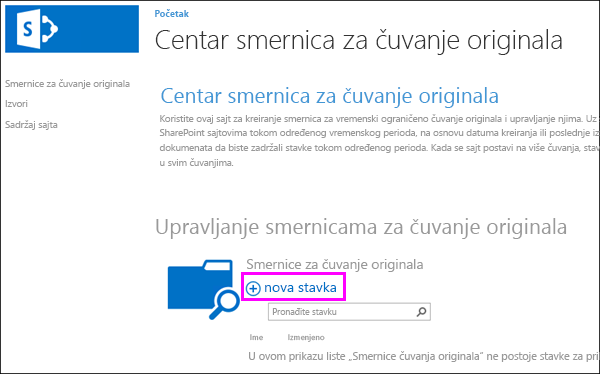
-
Unesite ime za na čekanje.
-
Pored stavke izvori > Dodavanje & Upravljanje izvorima > unesite URL adrese lokacije čiji sadržaj želite da stavite na čekanje > u redu.
Podlokacije su uključene u čekanje na lokaciji.
Da biste dodali lokaciju kao izvor, morate barem dozvole na toj lokaciji i lokacije mora biti indeksirane pretraga.
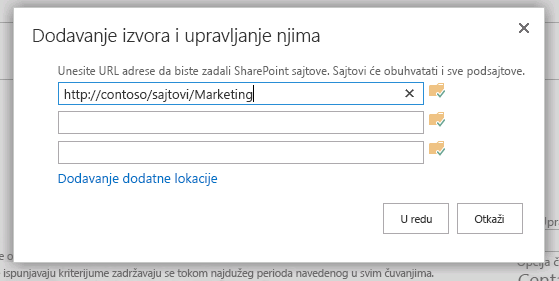
-
U okviru Filtriranje > unesite sve ključne reči koje želite da biste suzili izvor.
Na primer, otkucajte ugovora samo treba da stavite dokumente koji sadrže da word na čekanje. Upiti podržava jezik upita ključnih reči (KQL). Više informacija potražite u članku pretraživanje i korišćenje ključnih reči u e-otkrivanja , ova tema se takođe odnosi na zadrškama na licu mesta.
-
U okviru Vremenskog perioda, unesite broj dana, meseci ili godina na čekanje, a zatim odaberite na povećanja u padajućoj listi.
Ne zaboravite da trajanja zasnovane na vremenu čuvanje originala započinje na datum dokument kreiran ili poslednje izmene, a ne put kreira se na čekanje. Na primer, ako kreirate 7 godina zadrške danas, a dokument se kreira dve godine, taj dokument će se odvijati 7 godina kada se kreiraju.

-
Odaberite stavku Pregledaj rezultate da biste videli listu svih veza sa sadržajem koji će se održati.
-
Odaberite stavku Sačuvaj.
Kada kreirate čuvanje pritisnite i držite, možete ga još izmeniti u bilo kom trenutku da biste dodali ili uklonili lokacije, promenite filter za upit ili da ga onemogućite.
Prikaz statusa čuvanje držite za izvore sadržaja
Kada kreirate smernice zasnovane na vremenu na licu mesta, unesite URL adrese izvora sadržaja koji želite da uključite u smernice. Svi ove izvore sadržaja će se pojaviti na listi izvora u centru za smernice za čekanje na licu mesta.
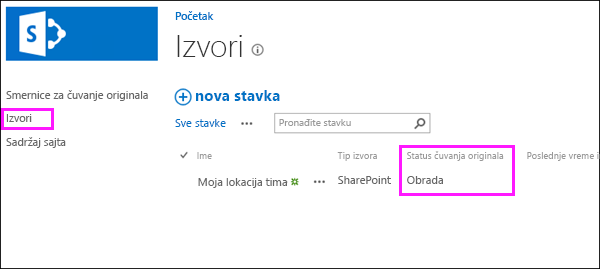
Možete da vidite status zadrške za svaki izvor u koloni Status držite na licu mesta na listi izvora u centru za smernice za čekanje na licu mesta.
|
Status |
Opis |
|
Obrada |
Čekanje zahtev je u toku. Ovaj status se prikazuje kada kreirate na čekanje. Posle nekoliko trenutaka, osvežite stranicu i ovu vrednost je zamenjena funkcijom jedan od prethodne vrednosti. |
|
Na čekanje |
Cela izvoru sadržaja je na čekanje. Ova vrednost se prikazuje kada na čekanju je kreiran bez filtera. Rezultat je da je sav sadržaj u navedenom izvoru stavljen na čekanje. |
|
Na čekanju sa filterom |
Na čekanje sadrži filtera i sav sadržaj koji ispunjavaju kriterijume pretrage u izvoru navedena je stavljen na čekanje. |
|
Ne mogu na čekanje |
Izvoru sadržaja nije na čekanje. |
|
Ne možete da držite |
Izvoru sadržaja mogu biti stavljanje na čekanje. |
|
Nije uspelo |
Nije uspelo zahteva da biste postavili sadržaja na čekanje. |
Onemogući čuvanje originala zasnovane na vremenu
Možete zadrške zasnovane na vremenu na licu mesta u bilo kom trenutku, uključujući pre završetka perioda vremena naveo na čekanje. Da biste to uradili, samo Onemogući na čekanje. Tako što ćete onemogućiti čekanje umesto da izbrišete zadrške politika, možete je ponovo koristiti smernice kasnije.
Nakon što zadrške, sve stavke koje podležu držite u biblioteci očuvanje držite su kvalifikovani za standardne čišćenje proces. Imajte na umu da to znači da stavke objavila iz zadrške neće odmah brišu iz biblioteke očuvanje držite; Umesto toga, oni će ostati tamo dok tajmera briše u biblioteku.
-
Idite na centar smernica čekanje na licu mesta > Odaberite čekanje smernice koje želite da otpustite.
-
U okviru Vremenskog perioda, odaberite stavku Onemogući držite na licu mesta > Sačuvaj.

Brisanje zasnovane na vremenu čuvanje originala
Pored onemogućite zadrške zadržavajući za kasniju upotrebu, možete da izbrišete na čekanje. Međutim, nije moguće izbrisati zasnovane na vremenu na licu mesta smernice dok je na čekanje i dalje aktivna. Da biste izbrisali zadrške politika, najpre onemogućite na čekanje (Pogledajte prethodni odeljak), a zatim izbrišite zadrške politika.
-
Idite na centar smernica čekanje na licu mesta > odaberite Smernice držite na licu mesta.
-
Izaberite smernice koje želite da izbrišete > odaberite Meni otvaranja... > Izbriši > u redu.
Brisanje izvora za čuvanje originala zasnovane na vremenu
Za čuvanje originala uključuje lokacija kao izvore sadržaja podležu zadrške politika. Možete da izbrišete izvora samo kada se ne nalaze na čekanje.
Da biste izbrisali sa izvora na listi izvora na čekanje, prvo moram da je uklonite ovu lokaciju sa bilo koje sadrži koji ga koristiti kao izvor ili onemogućite one koje sadrži. Kada izvor se više ne nalazi na čekanje, možete da je izbrišete.
-
Idite na centar smernica čekanje na licu mesta > izbor izvora.
-
Izaberite izvor koji želite da izbrišete > odaberite Meni otvaranja... > Izbriši > u redu.










